 Titelseite > Software-Tutorial > So stellen Sie Daten von einer versehentlich formatierten externen Festplatte wieder her
Titelseite > Software-Tutorial > So stellen Sie Daten von einer versehentlich formatierten externen Festplatte wieder her
So stellen Sie Daten von einer versehentlich formatierten externen Festplatte wieder her
„Hallo! Ich habe versehentlich meine externe Festplatte von Seagate auf meinem PC formatiert und dabei schmerzlich alle meine Daten verloren. Gibt es eine Möglichkeit, alle meine Daten intakt wiederherzustellen? Bitte helfen Sie!“
Das versehentliche Formatieren einer Festplatte passiert manchmal in unserem täglichen Leben und bei der Arbeit. Sie wollten ein Laufwerk formatieren, haben beim Formatieren jedoch versehentlich ein anderes Laufwerk ausgewählt, was zu Datenverlust führte. Glücklicherweise ist es in den meisten Fällen möglich, Daten von einem formatierten Laufwerk wiederherzustellen. In diesem Artikel zeigen wir Ihnen, wie Sie Daten von einer versehentlich formatierten externen Festplatte wiederherstellen.
Warum ist es möglich, Daten von einer formatierten Festplatte wiederherzustellen?
Nehmen wir uns zunächst eine Minute Zeit, um zu verstehen, warum es möglich ist, Daten von einer formatierten Festplatte wiederherzustellen. Windows (und andere Betriebssysteme) verfolgen mithilfe von Zeigern, wo sich Dateien auf einer Festplatte befinden. Jede Datei und jeder Ordner auf der Festplatte verfügt über einen Zeiger, der Windows mitteilt, wo sich der Inhalt der Datei physisch befindet. Beim Formatieren werden nicht die Daten auf der Festplatte gelöscht, sondern lediglich die Zeiger gelöscht und die Laufwerkssektoren als verfügbar markiert. Das heißt, der tatsächliche Inhalt der Dateien bleibt weiterhin tief auf dem formatierten Laufwerk gespeichert. Bis Windows also tatsächlich neue Daten in die Sektoren schreibt, sind die Dateien wiederherstellbar.
Wenn Sie Ihre externe Festplatte daher versehentlich formatiert haben und Daten davon wiederherstellen möchten, stellen Sie die Verwendung der Festplatte sofort ein. Andernfalls werden beim Schreiben neuer Daten auf das Laufwerk möglicherweise die Sektoren mit den wiederherzustellenden Daten überschrieben, sodass die Daten nicht mehr wiederhergestellt werden können.
Daten von versehentlich formatierter externer Festplatte wiederherstellen
Die Dateien und Daten sind nach dem Formatieren der Festplatte noch vorhanden, Windows kann jedoch nicht darauf zugreifen. Ein spezielles Datenwiederherstellungsprogramm wie iSumsoft Data Refixer kann jedoch die Sektoren der formatierten Festplatte gründlich nach verlorenen Dateien durchsuchen und die Dateien dann wiederherstellen. Folgen Sie den unteren Schritten.
Schritt 1: Laden Sie iSumsoft Data Refixer herunter und installieren Sie es.
1. Stellen Sie sicher, dass die formatierte externe Festplatte, von der Sie Dateien wiederherstellen möchten, an Ihren PC angeschlossen ist.
2. Laden Sie iSumsoft Data Refixer herunter und installieren Sie es auf dem PC. Starten Sie diese Software nach der Installation.
Schritt 2: Scannen Sie die formatierte externe Festplatte nach verlorenen Dateien.
1. Wählen Sie im Abschnitt „Festplattenlaufwerke“ auf der Hauptoberfläche der Software die formatierte externe Festplatte aus und klicken Sie dann unten rechts auf Starten. Die Software startet sofort einen Tiefenscan des Laufwerks auf verlorene Daten.
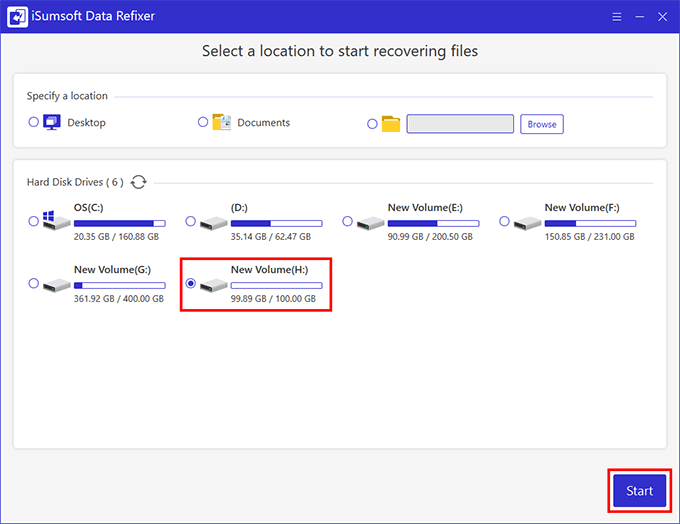
2. Warten Sie, bis der Scanvorgang abgeschlossen ist. Dies kann einige Minuten dauern, abhängig von der Kapazität der externen Festplatte und der Menge der wiederherzustellenden Daten.
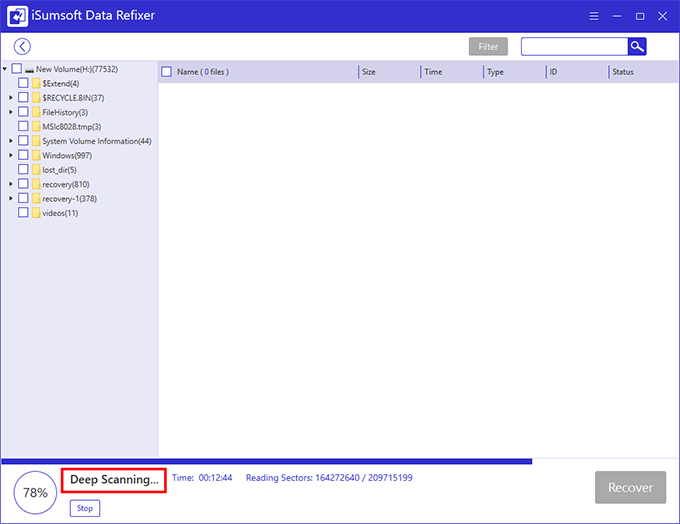
3. Wenn der Scan abgeschlossen ist, werden alle gefundenen Ordner auf der linken Seite der Benutzeroberfläche angezeigt. Klicken Sie auf jeden Ordner und Sie können rechts eine Vorschau aller darin enthaltenen Dateien anzeigen.
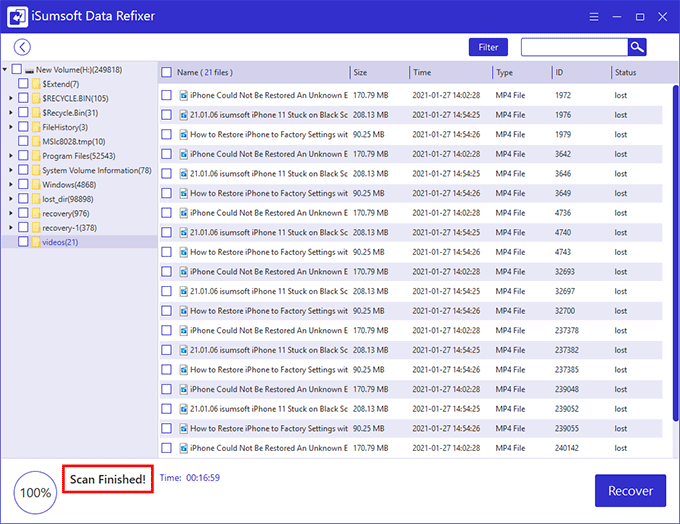
Schritt 3: Dateien von der formatierten externen Festplatte wiederherstellen.
1. Wählen Sie alle Dateien und Ordner aus, die Sie wiederherstellen möchten, und klicken Sie dann auf die Schaltfläche Wiederherstellen.
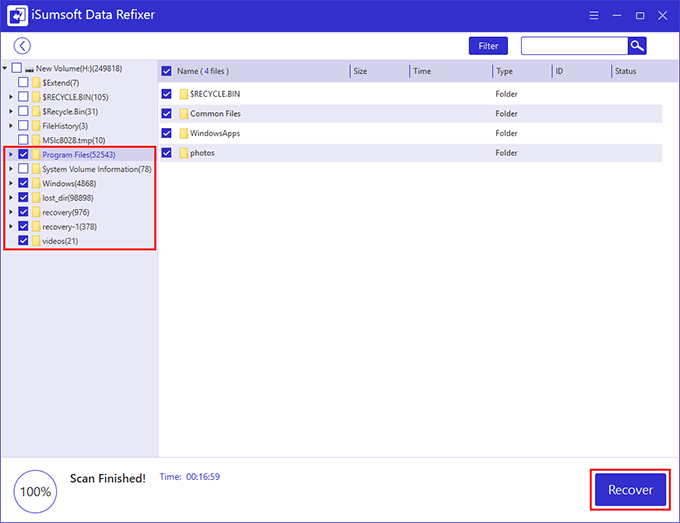
2. Wählen Sie einen Ordner oder ein Laufwerk aus, in dem Sie die wiederhergestellten Dateien speichern möchten. Sobald der Speicherort ausgewählt ist, beginnt die Software sofort mit der Wiederherstellung der Dateien am Zielort.
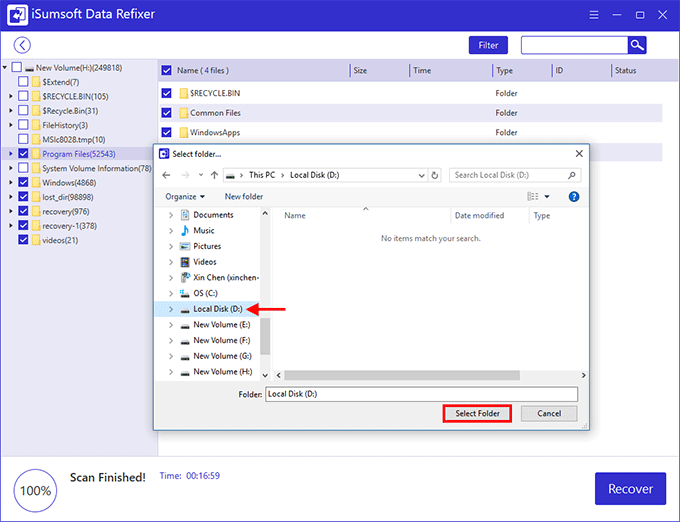
3. Warten Sie einfach, bis die Wiederherstellung abgeschlossen ist. Das wird ein paar Minuten dauern. Wenn die Wiederherstellung abgeschlossen ist, können Sie den Zielspeicherort öffnen, um die wiederhergestellten Dateien anzuzeigen. Abschließend können Sie bei Bedarf alle Dateien wieder auf die externe Festplatte kopieren.
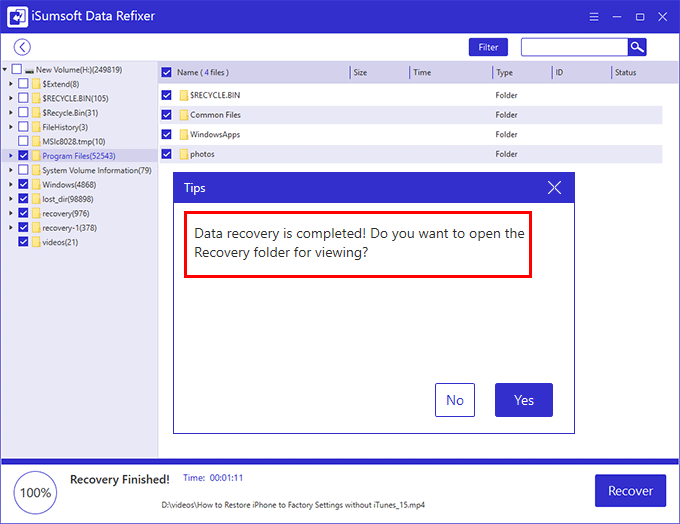
Die letzten Worte
Obwohl es möglich ist, Daten von einer formatierten externen Festplatte mit Hilfe eines Datenwiederherstellungsprogramms wiederherzustellen, ist dies, wie Sie sehen, mit einigem Zeit- und Arbeitsaufwand verbunden. Darüber hinaus ist es manchmal unmöglich, 100 % der Dateien wiederherzustellen. Daher wird empfohlen, nach Möglichkeit ein Backup Ihrer externen Festplatte zu erstellen, nur für den Fall einer versehentlichen Beschädigung oder fehlerhaften Formatierung.
-
 So löschen Sie Ihre Daten von einer Person -SuchseiteDieser Artikel wurde zuletzt am 24. Februar 2025 aktualisiert. Viele Menschen wissen nicht, dass eine erhebliche Menge ihrer persönlichen Date...Software-Tutorial Gepostet am 2025-04-21
So löschen Sie Ihre Daten von einer Person -SuchseiteDieser Artikel wurde zuletzt am 24. Februar 2025 aktualisiert. Viele Menschen wissen nicht, dass eine erhebliche Menge ihrer persönlichen Date...Software-Tutorial Gepostet am 2025-04-21 -
 So verschleiern Sie ein iPad als LaptopIn diesem aktualisierten Artikel (ursprünglich veröffentlicht am 31. Oktober 2019) wird untersucht, wie Sie Ihr iPad mit iPados 16 Beta -Funktionen i...Software-Tutorial Gepostet am 2025-04-21
So verschleiern Sie ein iPad als LaptopIn diesem aktualisierten Artikel (ursprünglich veröffentlicht am 31. Oktober 2019) wird untersucht, wie Sie Ihr iPad mit iPados 16 Beta -Funktionen i...Software-Tutorial Gepostet am 2025-04-21 -
 Wie reinige ich Mac -Mailbox -Cache? Wie lösche ich es auf Mac?In diesem Leitfaden wird erläutert, wie Sie den Mail -Cache auf Ihrem Mac löschen und allgemeine Probleme wie langsame Leistung und E -Mail -Ladeprob...Software-Tutorial Gepostet am 2025-04-21
Wie reinige ich Mac -Mailbox -Cache? Wie lösche ich es auf Mac?In diesem Leitfaden wird erläutert, wie Sie den Mail -Cache auf Ihrem Mac löschen und allgemeine Probleme wie langsame Leistung und E -Mail -Ladeprob...Software-Tutorial Gepostet am 2025-04-21 -
 So priorisieren Sie die Zuweisung von WLAN auf die am dringendsten benötigten Gerätemoderne Häuser haben normalerweise mehrere Geräte, die gleichzeitig mit Wi-Fi-Zugangsnetzwerken verbunden sind, was häufig zu Bandbreiten-Dichthei...Software-Tutorial Gepostet am 2025-04-19
So priorisieren Sie die Zuweisung von WLAN auf die am dringendsten benötigten Gerätemoderne Häuser haben normalerweise mehrere Geräte, die gleichzeitig mit Wi-Fi-Zugangsnetzwerken verbunden sind, was häufig zu Bandbreiten-Dichthei...Software-Tutorial Gepostet am 2025-04-19 -
 McAfee Antivirus Software Review: Ist es genug? 【Funktion, Preis】McAfee: Ein erfahrener Antivirus, aber ist es das Beste für Macs? McAfee, ein langjähriger und seriöser Name in Cybersicherheit, bietet eine robust...Software-Tutorial Gepostet am 2025-04-19
McAfee Antivirus Software Review: Ist es genug? 【Funktion, Preis】McAfee: Ein erfahrener Antivirus, aber ist es das Beste für Macs? McAfee, ein langjähriger und seriöser Name in Cybersicherheit, bietet eine robust...Software-Tutorial Gepostet am 2025-04-19 -
 OnePlus Watch 3 wird aufgrund lustiger Probleme auf April verschobenNachdem die lang erwartete OnePlus Watch 3 SmartWatch veröffentlicht wurde, kann der Kaufplan eine leichte Anpassung erfordern. Ein lächerliches P...Software-Tutorial Gepostet am 2025-04-19
OnePlus Watch 3 wird aufgrund lustiger Probleme auf April verschobenNachdem die lang erwartete OnePlus Watch 3 SmartWatch veröffentlicht wurde, kann der Kaufplan eine leichte Anpassung erfordern. Ein lächerliches P...Software-Tutorial Gepostet am 2025-04-19 -
 Tipps, um die Tap -Funktion auf der Rückseite Ihres iPhone optimal zu nutzenIm Laufe der Jahre hat Apple eine große Anzahl von Tools entwickelt, um iPhones bequemer zu gestalten. Obwohl die Funktion "zurück -zurück&qu...Software-Tutorial Gepostet am 2025-04-18
Tipps, um die Tap -Funktion auf der Rückseite Ihres iPhone optimal zu nutzenIm Laufe der Jahre hat Apple eine große Anzahl von Tools entwickelt, um iPhones bequemer zu gestalten. Obwohl die Funktion "zurück -zurück&qu...Software-Tutorial Gepostet am 2025-04-18 -
 Erhalten Sie schnell Windows 11 24H2 -Updates, überspringen Sie die wartende WarteschlangeIm umfassenden Leitfaden führt Sie in Minitool mithilfe von Gruppenrichtlinien und Registrierung die Windows 11 24H2 -Wartezeile um. Aktivieren Sie M...Software-Tutorial Gepostet am 2025-04-18
Erhalten Sie schnell Windows 11 24H2 -Updates, überspringen Sie die wartende WarteschlangeIm umfassenden Leitfaden führt Sie in Minitool mithilfe von Gruppenrichtlinien und Registrierung die Windows 11 24H2 -Wartezeile um. Aktivieren Sie M...Software-Tutorial Gepostet am 2025-04-18 -
 Tipps für die Verwendung von Mobiltelefon -Hotspots: So vermeiden Sie den Anstieg des DatenverkehrsIhr Telefon als Hotspot für Ihren Laptop unterwegs ist bequem, aber Laptops sind Datenschweine. Im Gegensatz zu Telefonen, die Wi-Fi für Aufgaben wie...Software-Tutorial Gepostet am 2025-04-18
Tipps für die Verwendung von Mobiltelefon -Hotspots: So vermeiden Sie den Anstieg des DatenverkehrsIhr Telefon als Hotspot für Ihren Laptop unterwegs ist bequem, aber Laptops sind Datenschweine. Im Gegensatz zu Telefonen, die Wi-Fi für Aufgaben wie...Software-Tutorial Gepostet am 2025-04-18 -
 Welches ist besser im Vergleich zu iPhone und Android?wählen Sie zwischen iOS und Android: ein detaillierter Vergleich Der Mobiltelefonmarkt wird von zwei Hauptakteuren dominiert: iOS und Android. Bei...Software-Tutorial Gepostet am 2025-04-17
Welches ist besser im Vergleich zu iPhone und Android?wählen Sie zwischen iOS und Android: ein detaillierter Vergleich Der Mobiltelefonmarkt wird von zwei Hauptakteuren dominiert: iOS und Android. Bei...Software-Tutorial Gepostet am 2025-04-17 -
 Safari verlangsamt sich auf Mac? Das Geheimnis, um Safari zu beschleunigen!Safari Browser läuft langsam? Ein Muss zur Beschleunigung für Mac-Benutzer! safari ist einer der schnellsten Browser auf Mac, aber es ist auch nich...Software-Tutorial Gepostet am 2025-04-17
Safari verlangsamt sich auf Mac? Das Geheimnis, um Safari zu beschleunigen!Safari Browser läuft langsam? Ein Muss zur Beschleunigung für Mac-Benutzer! safari ist einer der schnellsten Browser auf Mac, aber es ist auch nich...Software-Tutorial Gepostet am 2025-04-17 -
 Ich dachte, ich würde niemals eine Brieftasche brauchen, bis dies passierteSie sind in einem schönen Restaurant mit Ihrem Geliebten; Vielleicht genießen Sie beide ein schönes Steak. Nach einer Weile heben Sie Ihre Hand und f...Software-Tutorial Gepostet am 2025-04-17
Ich dachte, ich würde niemals eine Brieftasche brauchen, bis dies passierteSie sind in einem schönen Restaurant mit Ihrem Geliebten; Vielleicht genießen Sie beide ein schönes Steak. Nach einer Weile heben Sie Ihre Hand und f...Software-Tutorial Gepostet am 2025-04-17 -
 Vergleich zwischen McAfee und Mackeeper: Welches ist besser? Wie wählen Sie Antivirensoftware?Die richtige Cybersecurity -Lösung für Ihren Mac kann schwierig sein. Dieser Vergleich von McAfee und Mackeeper hilft Ihnen, sich zwischen einer eta...Software-Tutorial Gepostet am 2025-04-17
Vergleich zwischen McAfee und Mackeeper: Welches ist besser? Wie wählen Sie Antivirensoftware?Die richtige Cybersecurity -Lösung für Ihren Mac kann schwierig sein. Dieser Vergleich von McAfee und Mackeeper hilft Ihnen, sich zwischen einer eta...Software-Tutorial Gepostet am 2025-04-17 -
 7 Sicherheitskommunikations -Apps, die Sie verwenden solltenDie Auswahl einer Messaging -App läuft häufig auf das hinaus, was Ihre Kontakte verwenden, und übersehen einen entscheidenden Faktor: Sicherheit. Wi...Software-Tutorial Gepostet am 2025-04-17
7 Sicherheitskommunikations -Apps, die Sie verwenden solltenDie Auswahl einer Messaging -App läuft häufig auf das hinaus, was Ihre Kontakte verwenden, und übersehen einen entscheidenden Faktor: Sicherheit. Wi...Software-Tutorial Gepostet am 2025-04-17 -
 Der ultimative Leitfaden zum Beschriften einer WebsiteBeyond Static: Anmerkende Webseiten mühelos Das Web sollte keine statische Erfahrung sein. Mit den richtigen Tools können Sie sich aktiv mit Webs...Software-Tutorial Gepostet am 2025-04-17
Der ultimative Leitfaden zum Beschriften einer WebsiteBeyond Static: Anmerkende Webseiten mühelos Das Web sollte keine statische Erfahrung sein. Mit den richtigen Tools können Sie sich aktiv mit Webs...Software-Tutorial Gepostet am 2025-04-17
Chinesisch lernen
- 1 Wie sagt man „gehen“ auf Chinesisch? 走路 Chinesische Aussprache, 走路 Chinesisch lernen
- 2 Wie sagt man auf Chinesisch „Flugzeug nehmen“? 坐飞机 Chinesische Aussprache, 坐飞机 Chinesisch lernen
- 3 Wie sagt man auf Chinesisch „einen Zug nehmen“? 坐火车 Chinesische Aussprache, 坐火车 Chinesisch lernen
- 4 Wie sagt man auf Chinesisch „Bus nehmen“? 坐车 Chinesische Aussprache, 坐车 Chinesisch lernen
- 5 Wie sagt man „Fahren“ auf Chinesisch? 开车 Chinesische Aussprache, 开车 Chinesisch lernen
- 6 Wie sagt man Schwimmen auf Chinesisch? 游泳 Chinesische Aussprache, 游泳 Chinesisch lernen
- 7 Wie sagt man auf Chinesisch „Fahrrad fahren“? 骑自行车 Chinesische Aussprache, 骑自行车 Chinesisch lernen
- 8 Wie sagt man auf Chinesisch Hallo? 你好Chinesische Aussprache, 你好Chinesisch lernen
- 9 Wie sagt man „Danke“ auf Chinesisch? 谢谢Chinesische Aussprache, 谢谢Chinesisch lernen
- 10 How to say goodbye in Chinese? 再见Chinese pronunciation, 再见Chinese learning
























